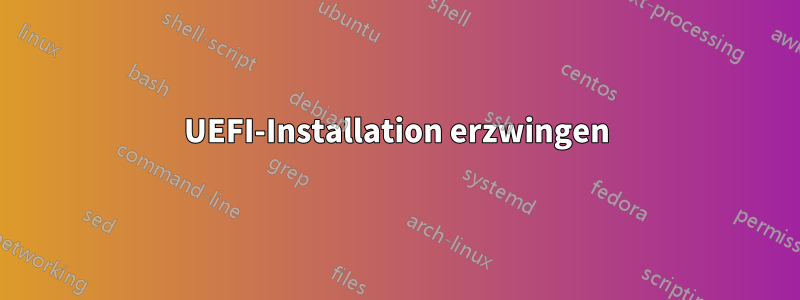
Ich habe Windows 10 auf einer SSD mit einem ASRock X99 Extreme4-Motherboard installiert.
Unter Windows habe ich die Windows-Partition verkleinert, um Platz für den Dual-Boot von Ubuntu zu schaffen. Ich habe Rufus 2.11 verwendet, um einen USB-Stick mit Ubuntu 16.04.1 zu erstellen.
Der BIOS-Modus ist „Legacy“ und ich erhalte die Meldung, dass UEFI erzwungen werden soll. Ich gehe davon aus, dass dies passiert, wenn das USB-Medium einen anderen Startmodus als das BIOS des Computers hat.
Ich habe den USB-Stick mit den drei Optionen für die Partitionsschemaoptionen in Rufus neu erstellt, erhalte aber weiterhin dieselbe Meldung.
Für Secure Boot habe ich gesehendieser Beitragund erhalte das Ergebnis, dass Cmdlet not supported on this platform. Dieser Beitrag legt nahe, dass
Sie können Ubuntu installieren, indem Sie einfach die LiveCD oder den LiveUSB einlegen und den Installationsvorgang problemlos durchführen.
Erstens: Habe ich mit dem Problem recht und sollte UEFI nicht erzwingen? Wenn ja, wie kann ich das richtige Installationsmedium erstellen?
Antwort1
Sie müssen zunächst herausfinden, ob Windows im BIOS/CSM/Legacy-Modus oder im EFI/UEFI-Modus startet. Siehediese Seite von mirfür Einzelheiten, aber grundsätzlich können Sie die Zeile „BIOS-Modus“ in den Systeminformationen überprüfen; dort sollte, abhängig vom Startmodus, „Legacy“ oder „UEFI“ stehen.
Wenn Sie den Bootmodus kennen, müssen Sie einen bootfähigen USB-Stick für die Ubuntu-Installation erstellen, der den entsprechenden Bootloader enthält. Die meisten (aber nicht alle) Tools zum Umwandeln von Ubuntu- .isoDateien in bootfähige USB-Medien können Medien mit (oder beiden) Bootloadern im BIOS-Modus und im EFI-Modus erstellen. Rufus ist in dieser Hinsicht eines der flexibleren Tools; es bietet drei Optionen für die Einbindung von Bootloader und Partitionstabelle. Siehediese Seite von mirfür weitere Kommentare zu diesem Thema.
Beachten Sie, dass die Installation von Ubuntu im EFI-Modus, wenn Windows im BIOS-Modus ist, oder umgekehrt, Probleme verursachen kann. Solche Cross-Mode-Installationendürfenfunktionieren, aber ihre Einrichtung erfordert beträchtliches Fachwissen.
Antwort2
Bei mir wurde Windows 10 im Legacy-Modus installiert. Wenn Sie damit einverstanden sind, sowohl Windows als auch Linux im Legacy-Modus auszuführen, funktioniert dies hoffentlich für Sie.
Überprüfen Sie, in welchem Modus sich Windows befindet. Ich habe mir gerade meine Systeminformationen in der BIOS-Spalte angesehen. Wenn Sie mit der Standardauswahl einverstanden sind, starten Sie Ihren Computer neu und gehen Sie in die BIOS-Einstellungen, um Ihre bootfähigen Laufwerke anzuzeigen.
Wenn Sie einen bootfähigen USB-Stick/eine bootfähige DVD mit den Standardeinstellungen von Rufus (MBR BIOS und UEFI) erstellt haben, sollten im BIOS zwei Versionen davon sichtbar sein. Eine gibt den Namen Ihres USB-Sticks an: „mit UEFI“. Bei mir war das die Version, die standardmäßig weiter bootete, also musste ich für die Installation im Legacy-Modus die andere Version auswählen, die nur den Namen Ihres Flash-Laufwerks angibt (Legacy). Sie sollten die Version auswählen, die Ihrem Windows-Installationsmodus entspricht. Das hat das Problem für mich behoben.
Wenn Sie die Standardoption ändern möchten, können Sie nach einem Tutorial dazu suchen.
Antwort3
Ich möchte dem, was Rod Smith gesagt hat, noch etwas hinzufügen.
Mein Fehler:
1. Ich habe also in Windows nachgesehen und mein BIOS-Modus war veraltet.
2. Als ich einen bootfähigen USB-Stick erstellt habe, habe ich Rufus verwendet. Die Standardoption dafür Partition scheme and target system typeist MBR partition scheme for BIOS or UEFI
3. [Wichtig] Als ich meinen PC also neu gestartet habe, gab es zwei Optionen zum Booten. Eine ist mit Ihrem bootfähigen Medium im EFI-Modus und eine andere ist der BIOS-Modus. In meinem Fall wurde automatisch vom EFI-Modus gebootet.
Lösung:
1. Beim Start habe ich im BIOS manuell den BIOS-Modus für mein bootfähiges Medium ausgewählt. Das war‘s.


